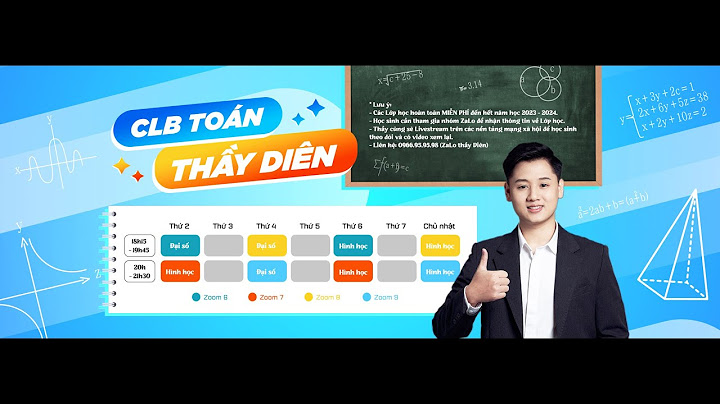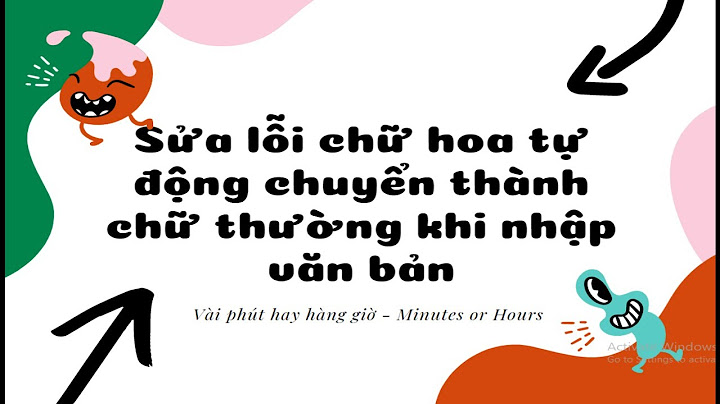Nếu một ngày Macbook không nhận USB thì phải xử lý như nào? Trong bài viết dưới đây, Tin Học Đại Dương Xanh sẽ giúp bạn tìm ra nguyên nhân gốc rễ khiến Macbook không nhận USB boot cùng cách khắc phục siêu nhanh chóng, đơn giản. Show
 Để kết nối USB với Macbook, người dùng sẽ cắm trực tiếp qua khe cắm USB trên thiết bị đối với dòng Macbook Pro 2015 trở về trước. Từ phiên bản Macbook Pro 2016 và Macbook Air 2018 trở đi thì khi cắm USB sẽ cần thông qua cổng chuyển chuyên dụng Hub. Do đó, bạn cần xác định chính xác nguyên nhân gây ra lỗi cắm USB vào Macbook không nhận đến từ cổng chuyển Hub, USB hay khe cắm. \>>> Gợi ý các đơn vị chuyên thu mua máy tính tận nơi uy tín và chuyên nghiệp với mức giá tốt nhất khu vực Thành phố Hồ Chí Minh. Lỗi do USBVới một trong các lỗi thường gặp của macbook này kiểm tra khá đơn giản, bạn có thể cắm USB đang dùng qua thiết bị khác xem có nhận được tín hiệu hay không. Nếu máy bên kia không nhận thì khả năng cao lỗi do USB.  Lỗi Macbook không nhận USB do cổng chuyển đổi HubTương tự với lỗi USB, người dùng có thể kiểm tra cổng chuyển đổi Hub trên thiết bị khác. Từ đó có thể xác định chính xác chúng có đang hoạt động ổn định hay không.  Kiểm tra khe kết nối USB trên MacbookĐối với lỗi Macbook không nhận USB boot thì người dùng sẽ khó có thể tự kiểm tra tại nhà nếu không có kinh nghiệm. Để nhanh và chính xác nhất, bạn nên mang thiết bị tới các trung tâm sửa chữa điện tử uy tín để được tư vấn và xử lý kịp thời.  Một số nguyên nhân khác gây ra lỗi không nhận USB ở Macbook
 Cách khắc phục lỗi MacBook không nhận USB chi tiếtĐể khắc phục triệt để lỗi cắm USB vào Macbook không nhận, bạn có thể áp dụng một trong các phương pháp sau: Thay mới USB chính hãngTrường hợp lỗi do USB thì phương án duy nhất là thay mới chúng bằng sản phẩm chính hãng, uy tín. Khi mua các phụ kiện như cáp chuyển đổi hay Cable cho máy tính, Tin Học Đại Dương Xanh khuyên bạn nên sử dụng loại tốt để bảo vệ Macbook của mình khỏi sự xâm lấn của virus.  Kiểm tra kết nối giữa USB với MacBookHầu hết, các dòng USB trên thị trường hiện nay đều có chức năng điều chỉnh sao cho tương thích với hệ điều hành Windows. Những USB này được thiết lập riêng để sử dụng hệ thống tập tin dạng NTFS. Tuy nhiên, Macbook lại không dùng định dạng này.  Từ đó dẫn đến việc Format USB không tương thích và khiến thiết bị không thể nhận USB. Vì vậy, để xử lý tình trạng này, bạn có thể nhờ đến sự trợ giúp của một số phần mềm chuyển đổi hệ thống thông tin như Paragon, Tuxera NTFS… để tạo sự đồng nhất giữa hai thiết bị. Khởi động lại MacBookMột cách hiệu quả và được nhiều người dùng áp dụng là khởi động lại Macbook. Tại thanh Menu, bạn hãy chọn biểu tượng Apple và nhấn Restart để khởi động lại máy hoạt động mượt mà nhất.  Vệ sinh cổng nhận USB trên MacbookLỗi phổ biến khiến Macbook không nhận USB đến từ việc người dùng quên vệ sinh khe cắm. Lâu ngày khiến chúng bị bám bụi, gây ảnh hưởng nghiêm trọng đến việc tiếp xúc giữa USB và dây cáp.  Lúc này, bạn có thể sử dụng bông hoặc chổi cọ mềm để vệ sinh nhẹ nhàng cổng USB. Kế đến, bạn tiến hành cắm USB từ 3 đến 6 lần để tăng khả năng tiếp xúc giữa hai thiết bị. Cập nhật PRAM trên Macbook



Reset SMC trên thiết bị MacBookSMC là viết tắt của cụm từ System Management Controller. Đây là một trong các cách xử lý lỗi Macbook không nhận USB phổ biến.
 Cập nhật driver và hệ điều hành trên MacbookMột phương pháp nhanh chóng mà bạn có khắc phục lỗi cắm USB vào Macbook không nhận đó chính là cập nhật hệ điều hành và driver.
 Kiểm tra cáp kết nối USB với bo mạch MacbookNếu đã thử qua hết các cách trên mà tình trạng Macbook không nhận USB vẫn tiếp tục thì rất có thể board mạch đang gặp vấn đề. Tuy nhiên, do đây là chi tiết nằm trong máy tính nên bạn không thể tự ý sửa chữa tại nhà nếu không có đủ trình độ kỹ thuật và máy móc. Vì vậy, tốt nhất bạn hãy liên hệ tới các trung tâm bảo hành của Macbook để được khắc phục kịp thời.  Đem đến các trung tâm sửa chữa AppleNhư đã đề cập ở trên, nếu bạn đã xử lý đủ cách mà không nhận được kết quả tích cực thì hãy mang máy tới các trung tâm sửa chữa uy tín gần nhất. Với chuyên môn kinh nghiệm, các kỹ thuật viên tại đây có thể giúp bạn kiểm tra và sửa chữa hiệu quả hơn.  Lưu ý khi sử dụng Macbook để hạn chế lỗi không nhận USBĐể hạn chế lỗi cắm USB vào Macbook không nhận, người dùng nên lưu tâm một số điểm sau đây:
 Câu hỏi thường gặp khi Macbook không nhận USBDưới đây là tổng hợp một số thắc mắc thường gặp khi Macbook không kết nối được với USB cùng các xử lý chi tiết. Cách kết nối USB với MacBook đúng như thế nào?Nếu bạn từng có suy nghĩ chỉ cần cắm USB vào Macbook là có thể truy xuất dữ liệu là hoàn toàn sai đấy nhé.
Làm gì để không mất dữ liệu vừa sao lưu khi rút USB ra?Để tránh mất dữ liệu vừa sao lưu thì trước khi rút USB khỏi Macbook, bạn cần thực hiện thao tác Eject.
Cần làm gì khi Macbook không có cổng kết nối với USB?Trong trường hợp, Macbook không có cổng kết nối dành riêng cho USB, bạn có thể tiến hành chuyển đổi thông qua các đầu chuyển Thunderbolt 3 hoặc USB-C. Sau đó, bạn tiến hành thao tác như các bước vừa được hướng dẫn trên là có thể truy xuất và sao lưu mọi dữ liệu.  Trên đây là tổng hợp các nguyên nhân và cách khắc phục khi Macbook không nhận USB boot mà Tin Học Đại Dương Xanh muốn chia sẻ tới bạn. Nếu bạn muốn biết thêm nhiều mẹo hữu ích trên Macbook thì đừng ngần ngại mà truy cập ngay website của Tin Học Đại Dương Xanh nhé. Các bài viết liên quan
219 bài viết Vũ Đức Tài là chuyên gia về phần cứng, có chuyên môn trong lĩnh vực thi công lắp đặt phòng net máy tính. Anh có kiến thức và kinh nghiệm sâu rộng về setup mạng máy tính, có khả năng thiết kế và triển khai các giải pháp hiệu quả cho các loại hình phòng net bao gồm phòng net cá nhân và doanh nghiệp. |